Ingin tahu seberapa lancar koneksi WiFi yang kamu gunakan? Kamu bisa mengetahuinya dengan cara mengecek kecepatan WiFi.
Terkoneksi dengan internet sudah menjadi kebutuhan di zaman serba digital ini. Perangkat seperti HP, tablet, laptop, hingga komputer memerlukan jaringan internet untuk menunjang segala aktivitas digital.
Seperti yang kita tahu, berbagai aktivitas seperti browsing, membuka media sosial, mengirim pesan di WhatsApp, atau menjalankan aplikasi lainnya memerlukan jaringan internet.
Jaringan internet bisa didapatkan melalui data seluler dari perangkat HP atau tablet yang digunakan atau dari WiFi.
Kamu pastinya sudah tidak aneh lagi dengan yang namanya WiFi. WiFi ini sudah menjadi salah satu kebutuhan utama untuk mengakses internet bagi sebagian orang.
Berbeda dengan data seluler yang menggunakan kuota, koneksi internet yang disebarkan jaringan WiFi tidak terbatas dengan kuota. Sehingga, pengguna tidak perlu khawatir jaringan lemot kemudian kuota habis.
Pengguna WiFi bisa dengan bebas streaming video, mengunduh file, bermain game online, dan lain sebagainya. Perbulannya, pengguna hanya perlu membayar langganan untuk bisa mengakses WiFi.
WiFi kini sudah banyak dipilih oleh pengguna gadget, baik itu di perumahan, perusahaan, instansi, sekolah, hingga tempat umum.
Hal itu karena WiFi memiliki jaringan yang lebih kuat, sehingga membuat segala aktivitas digital menjadi lancar tanpa kendala.
Meskipun begitu, terkadang WiFi juga mengalami gangguan sehingga kecepatannya menjadi menurun.
Jika kamu merasa koneksi WiFi yang kamu gunakan tidak seperti biasanya, kamu bisa mengecek kecepatan WiFi agar bisa melihat seberapa cepat jaringannya.
WiFi lemot atau bahkan tidak bisa digunakan biasanya ada gangguan karena sedang perbaikan jaringan dari provider atau karena cuaca buruk.
Untuk memastikannya, berikut ini Hallo GSM sajikan tutorial mengecek kecepatan WiFi yang bisa dilakukan dengan mudah melalui HP.
Cara Mengecek Kecepatan WiFi
Sebelum mengikuti tutorial di bawah, pastikan HP kamu dalam keadaan terhubung ke jaringan WiFi yang ingin kamu cek kecepatannya.
Cek Kecepatan WiFi Melalui Situs Speedtest.net
- Langkah pertama, buka menu Browser yang biasa kamu gunakan di HP.
- Ketik speedtest.net/id, kemudian masuk ke situsnya.
- Pada halaman pertama, klik Mulai.
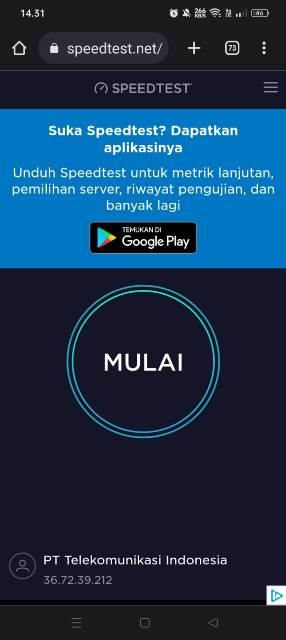
- Setelah itu, situs web tersebut akan mulai mendeteksi kecepatan WiFi yang terhubung di HP kamu.
- Tunggu beberapa saat dan situs tersebut akan menampilkan kemampuan kecepatan pengunduhan yang dimiliki WiFi yang terhubung.
Cara Mengecek Kecepatan WiFi di Situs Fast.com
- Buka Browser, lalu kunjungi laman fast.com.
- Setelah itu, web otomatis akan mengecek kecepatan WiFi yang terhubung.
- Tunggu beberapa saat.
- Nantinya, hasil akan muncul.
- Untuk hasil yang lebih rinci, kamu bisa mengklik tombol Tampilkan info selengkapnya.
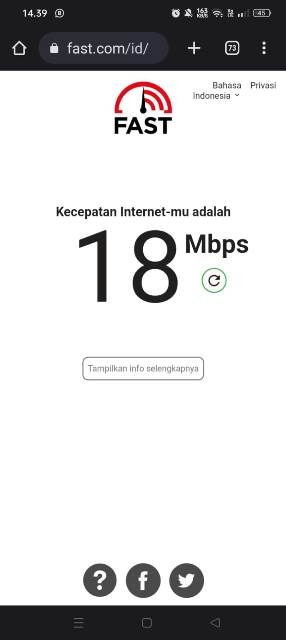
Cek Kecepatan WiFi Melalui Situs SpeedSmart
- Akses situs SpeedSmart di browser HP kamu.
- Di halaman utama, klik tombol Start Test.
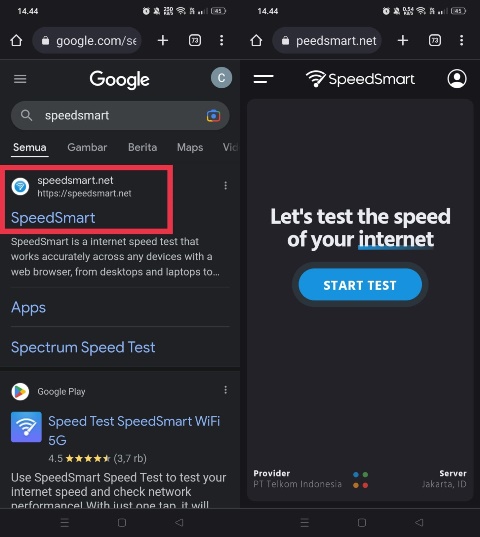
- Nantinya, situs akan mulai mengecek tingkat kecepatan WiFi.
- Tunggu beberapa saat hingga hasilnya muncul.
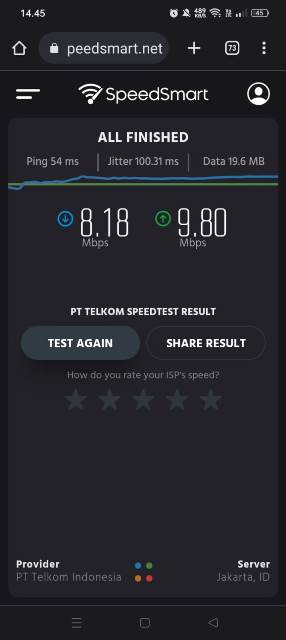
Cek Kecepatan WiFi Pakai Google
- Pertama-tama, buka aplikasi Google Search yang biasa digunakan untuk searching.
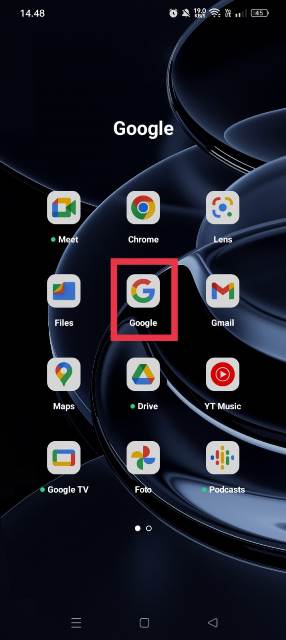
- Ketik kata kunci “Speed test” pada kolom pencarian dan klik ikon kaca pembesar atau Search.
- Nantinya, Google akan menampilkan fitur Uji kecepatan internet.
- Klik tombol Jalankan Uji Kecepatan untuk memulai pengecekan.
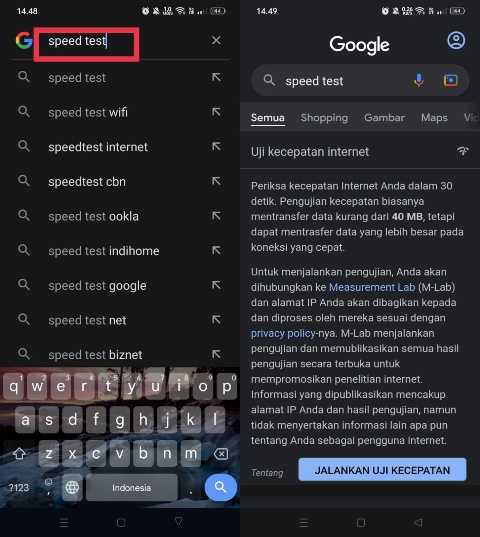
- Setelah itu, Google akan mulai mengeceknya.
- Tunggu beberapa saat hingga hasilnya ditampilkan.
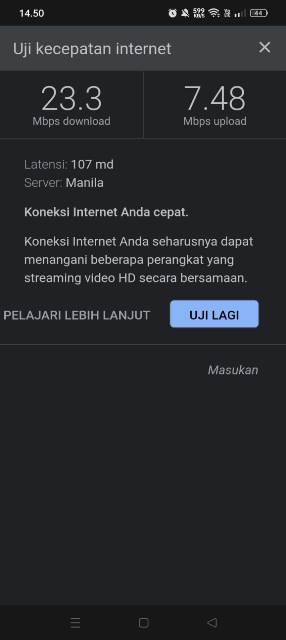
- Selesai.
Nah, itulah beberapa cara mengecek kecepatan WiFi yang bisa dilakukan dengan mudah melalui HP. Dengan mengeceknya, kamu jadi tahu seberapa cepat kemampuan WiFi yang terhubung dalam mengunduh atau mengupload sesuatu menggunakan internet.
BACA JUGA: Cara Mengetahui Password WiFi yang Terhubung di HP dan PC
Selain menggunakan cara tadi untuk bisa mengecek kecepatan WiFi, kamu juga bisa melihat berapa kecepatan WiFi atau data seluler di bar notifikasi. Jika di HP kamu belum ada, kamu bisa mencoba cara menampilkan kecepatan internet yang telah dibahas sebelumnya.

